

必ずマスターしましょう!
記事のポイント
- カテゴリーとタグの設定はSEOに有効
- カテゴリーは「フォルダ」の役割
- タグは「付箋」の役割
目次
カテゴリーとタグの違い
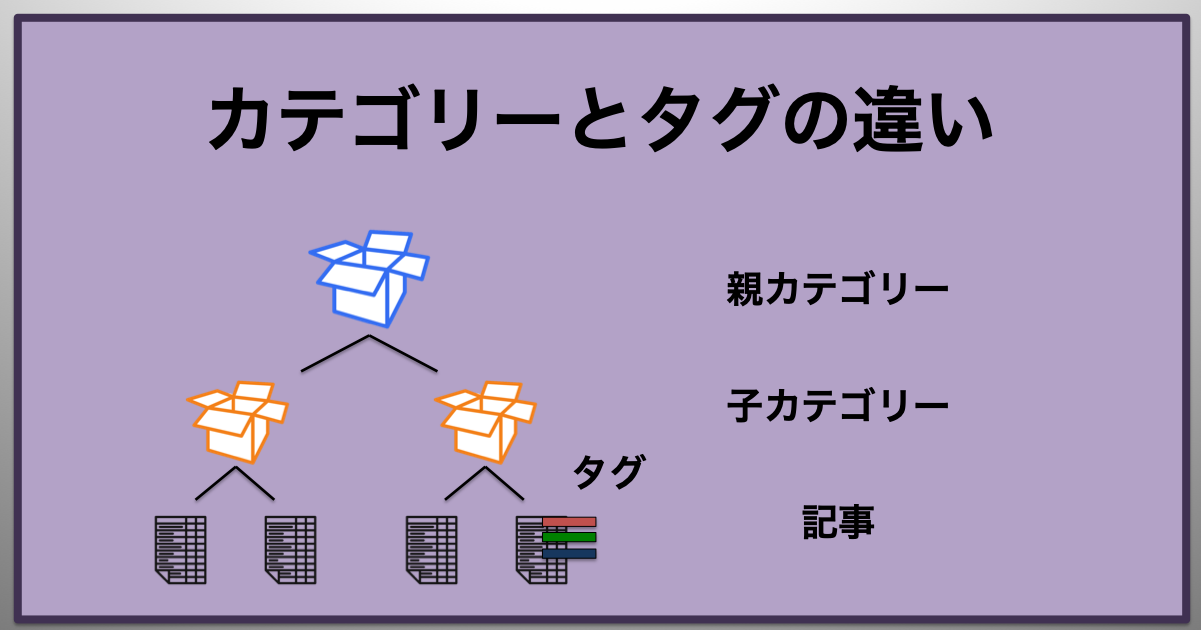
カテゴリーは記事をフォルダ分けする役割
カテゴリーを正しく設定することは読者にとって見やすいブログになるだけでなく、SEO対策としても有効に働きます。
親カテゴリーと子カテゴリーを設定でき、階層を持つ「フォルダ」のようなイメージです。
記事はそのフォルダの中に収納されます。
各記事にどのカテゴリーなのか決めることが出来ますが、基本的に1つの記事につき1つのカテゴリーを設定します。
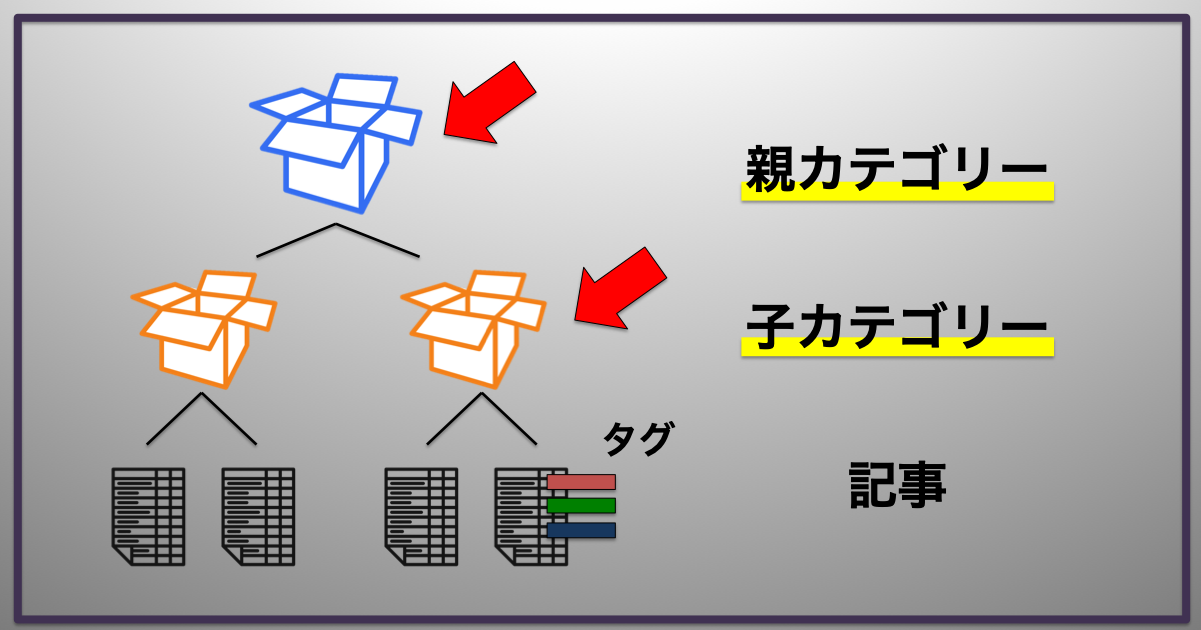
タグは関連する記事を紐づける役割
タグは記事の内容の主要なキーワードを示す「付箋」のような役割があります。
カテゴリーのように階層を持つことはできませんが、読者が気になったカテゴリーを見つけた際、
そのカテゴリーをクリックすると、同じタグをつけられた記事を一括して検索することが出来ます。
関連する記事と記事を紐づける役割を持っています。
また、タグはカテゴリーと異なり、1つの記事に複数のタグを設定が可能です。
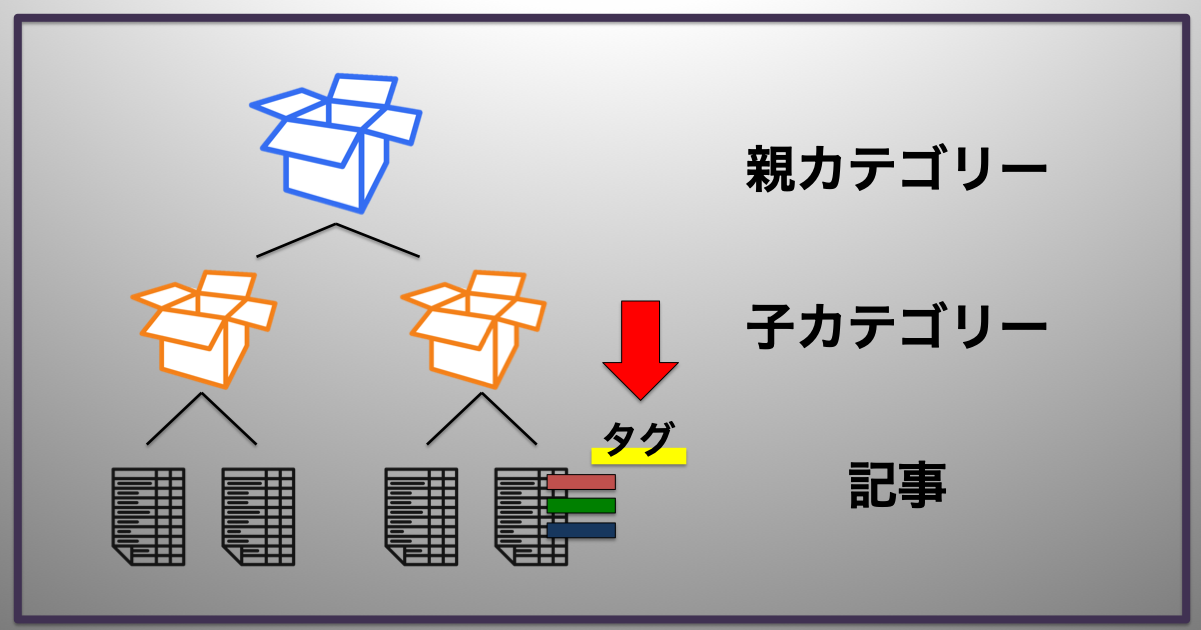
カテゴリーとタグの設定方法
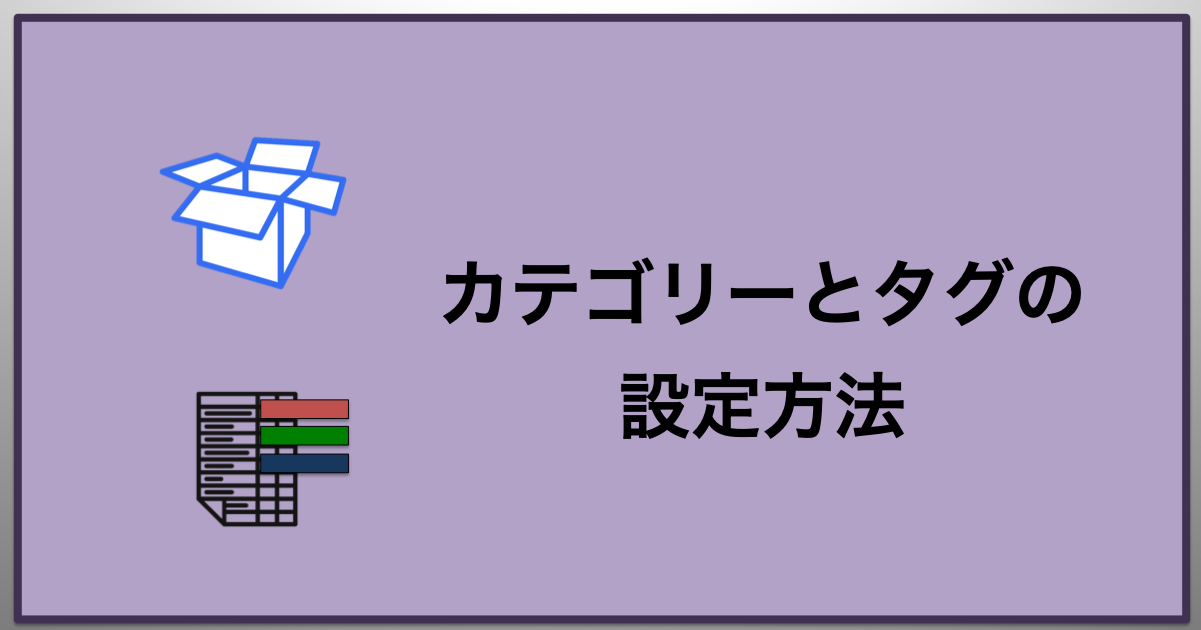
カテゴリーとタグの設定方法を解説します。
ワードプレス(WordPress)の管理画面左手のダッシュボードから、
投稿>カテゴリー とクリックしてください。
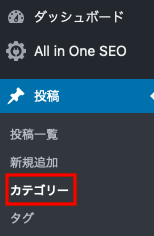
親カテゴリーの設定方法
カテゴリーを開くと以下のような画面が出てきます。
「名前」と「スラッグ」を入力しましょう。
入力して新規カテゴリーを追加をクリックすれば完了です。
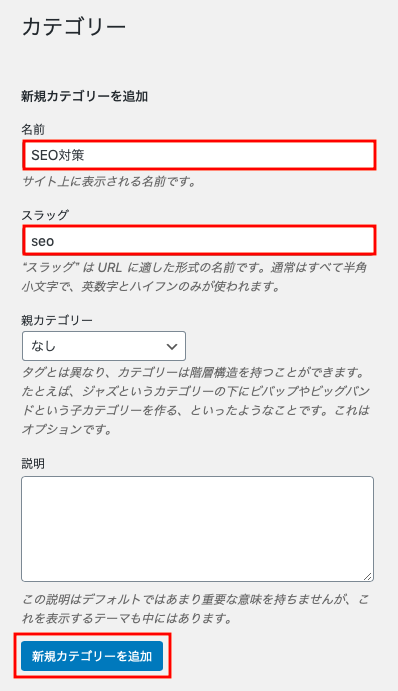
「名前」とはサイト上に表示される名前です。
なるべく簡素なワードにすることをオススメします。
「スラッグ」とは記事のURLに載る文字列のことです。
注意点としては半角小文字・英数字・ハイフンのみで入力してください。
上記の画像のように設定した記事のURLは以下のようになります。
「https://www.ricchannel.com/seo/パーマリンク」
子カテゴリーの設定方法
子カテゴリーの設定は親カテゴリーを設定したからの作業です。
「ブログ」という親カテゴリーに「SEO対策」という子カテゴリー設定したい場合は、まず「ブログ」という親カテゴリーを設定してください。
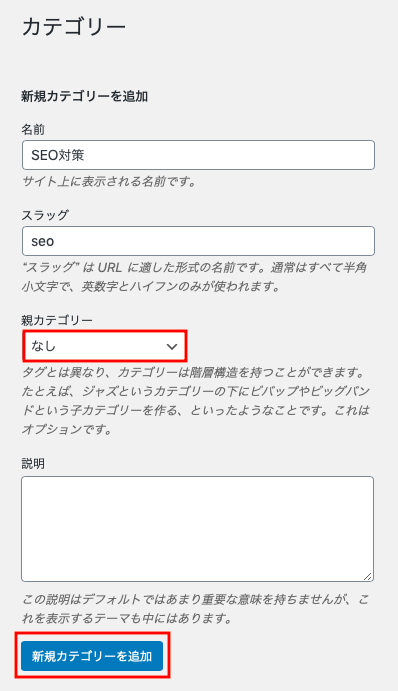
その後、上記の親カテゴリーの選択タブで「ブログ」を選択し、新規カテゴリーを追加をクリックすれば完了です。
タグの設定方法
ワードプレス(WordPress)の管理画面左手のダッシュボードから、
投稿>タグ とクリックしてください。
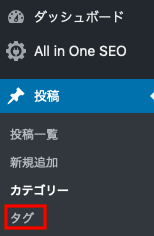
カテゴリーの時と同様に、「名前」と「スラッグ」を入力しましょう。
入力したら新規タグを追加をクリックすれば完了です。
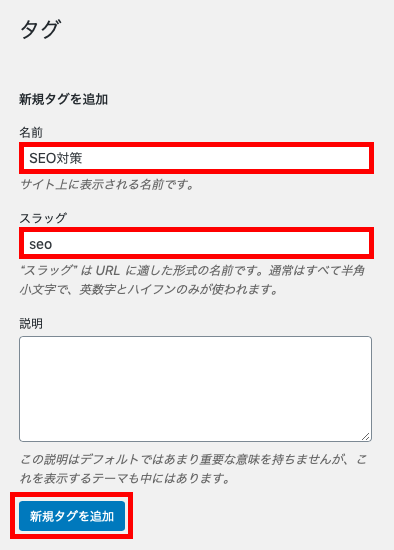
ただ、ワードプレスであれば記事を書きながらタグを作成することができます。
記事の作成画面右手のバーのタグという項目に、直接入力しても設定できます。
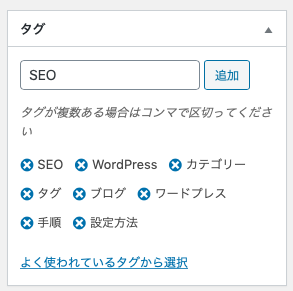
カテゴリーとタグの使い方
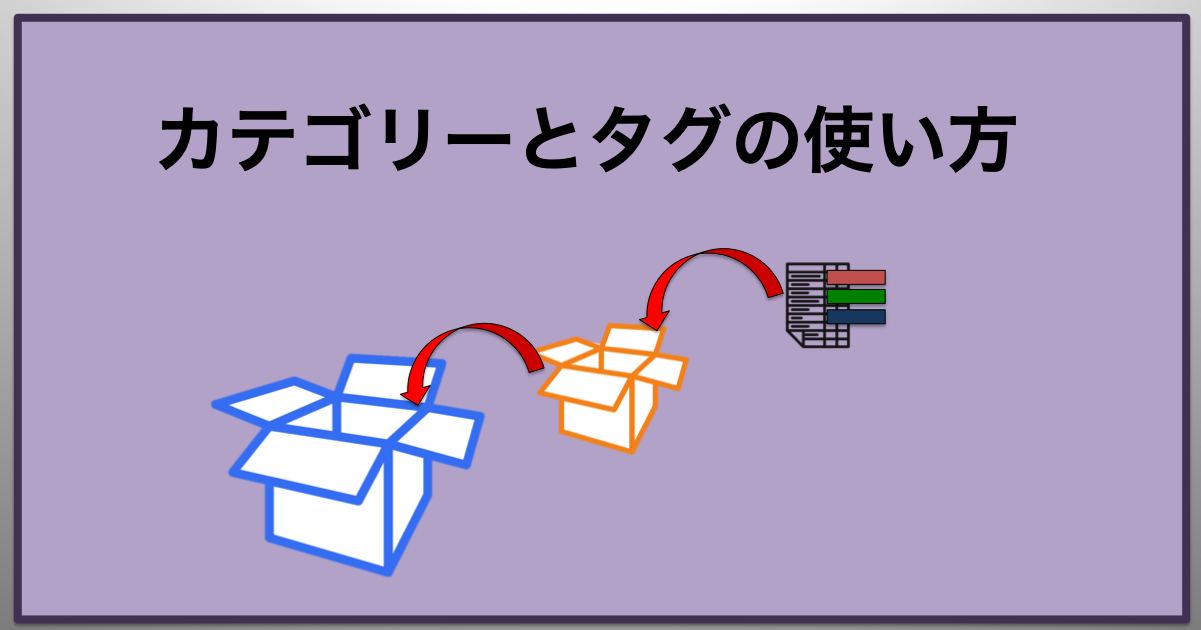
カテゴリーの設定は1つのみ
ワードプレスで記事を書くと左側のバーに「カテゴリー」という項目があります。
ここで記事ごとにカテゴリーをチェックします。
その際にチェックは必ず1つだけにしておきましょう。
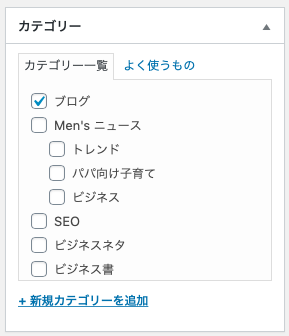
カテゴリーを1つにしておいたほうが良い理由はSEOが関係しています。
ワードプレスには「パンくずリスト」というものがあり、ブログの階層を検索エンジンへ正しく認識させる機能があります。
記事のトップに以下のようなものを見たことがありますよね?
これが「パンくずリスト」です。
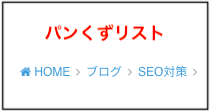
そしてワードプレスでは、このパンくずリストを1つしか表示しません。
つまり、カテゴリーを複数選択してしまうと、 Googleに記事の正しい階層を伝えることが出来なくなってしまいます。
カテゴリーを2階層にする場合
カテゴリーを2階層、つまりは子カテゴリーの選択をする場合の注意点を解説します。
「ブログ」という親カテゴリーと「SEO対策」という子カテゴリーがあった際、
記事を子カテゴリーの「SEO対策」で設定したい場合、
カテゴリーの選択は子カテゴリーの「SEO対策」のみにしてください。
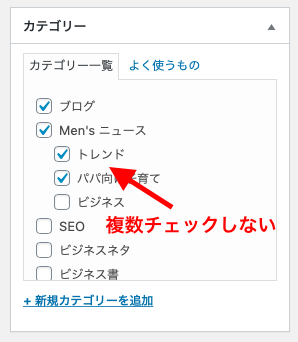
ワードプレスでは子カテゴリーを選択すれば勝手に親カテゴリーを読み込んでくれるので、子カテゴリーの選択のみでOKです。
タグを設定するポイントは2つ
タグは複数設定が可能ですが、多すぎるのは注意です。
例えば、「初心者向け!SEOを解説!」という記事を書いて、
初心者/初心者向け/ブログ/ブログ初心者/ブログ初心者向け/SEO/SEO対策/SEO対策とは/SEO解説/解説
などというタグが付いていたらどうですか?
大切にすべきことは「読者にとって有益かどうか」に尽きます。
見やすくてわかりやすいタグを設定するように心がけましょう。
そのポイントとして2つあります。
- タグの趣旨を変化させる
- 読者が記事を読んだ後に何を気にするか
上記の2つポイントを意識してタグを設定してみましょう!
タグの趣旨を変化させる
ビジネス書に関する記事を書いた場合、
- どんな?ビジネス書だったか
- だれの?書いたビジネス書だったか
- なにを?インプットできたビジネス書だったか?
をキーワードにしてみましょう。
以下の書評記事であれば、
- どんな? →バズる方法
- だれの? →中山マコト
- なにを? →ライティングスキル
がそのままタグになり得ます。
読者が記事を読んだ後に何を気にするか
読者が記事を読んで、気になったワードのタグがあったらクリックすると思いませんか?
例えば、
とあるビジネス書の書評記事で「投資」に関する内容があり、読者が「投資」に興味を持ってき、記事の最後に「投資」というタグがあったらクリックするでしょ?
という話です。
この時もタグが多すぎると気になったタグが読者の目に止まらない恐れがあるので、タグは選別して設定しましょう。
カテゴリーとタグの解説まとめ
カテゴリーとタグの役割と必要性についてご理解いただけたかと思います。
- カテゴリーとタグの設定はSEOに有効
- カテゴリーは「フォルダ」の役割
- タグは「付箋」の役割
設定方法は解説した通り、とても簡単なので必ず設定するようにしましょう!
以上で、
ワードプレスのカテゴリーとタグの設定は完了です。

以下からホーム記事へ戻ることができます!
【ホーム】ブログ収益化の手順書

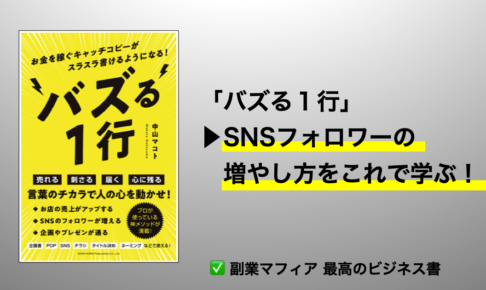
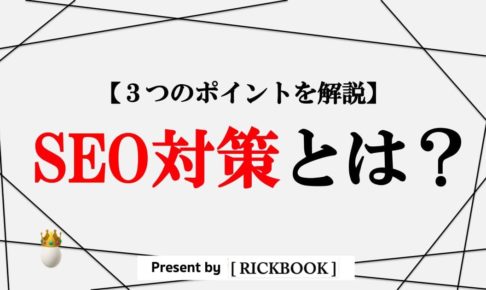








・カテゴリーとタグの設定方法も知りたい!
・カテゴリーとタグの使い方も教えて!